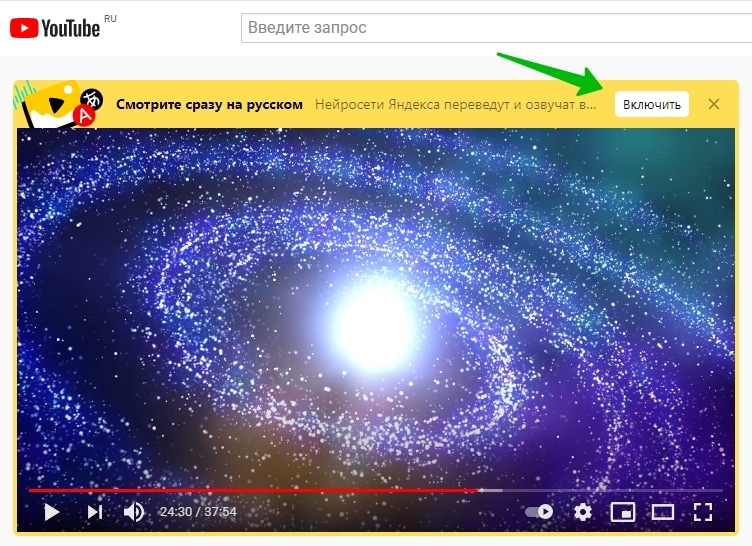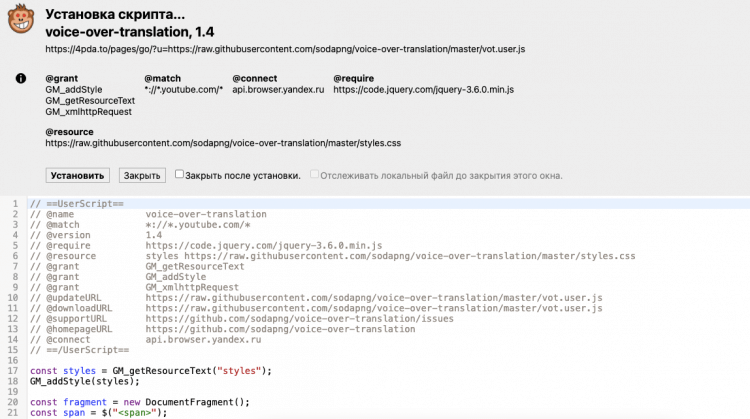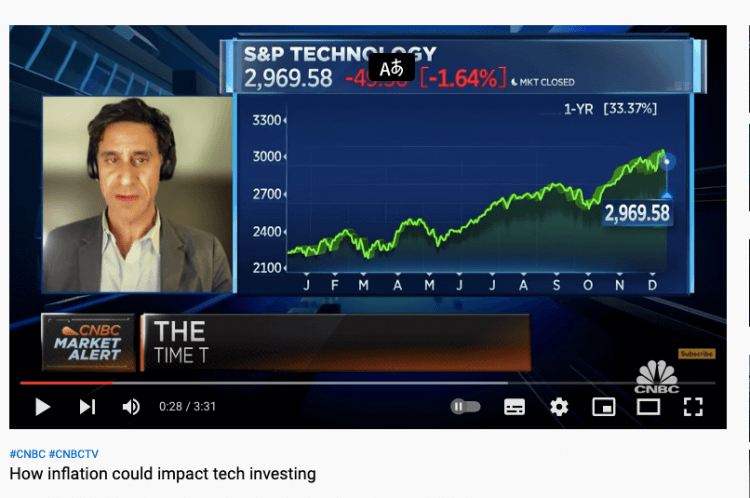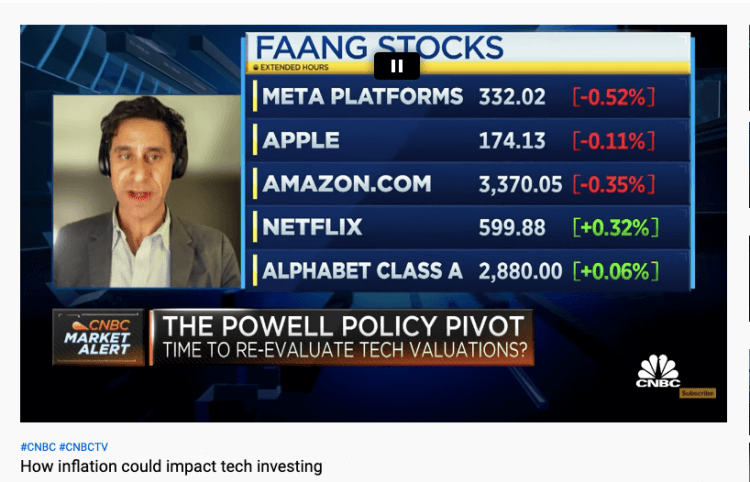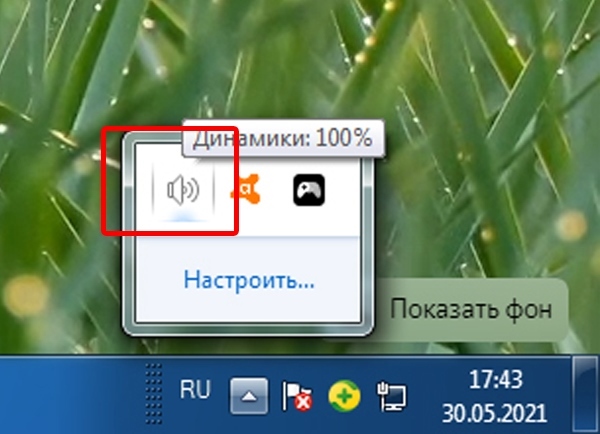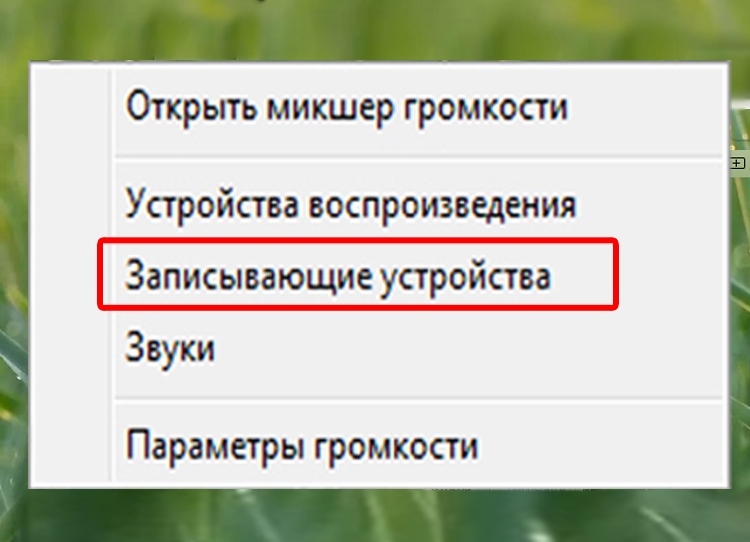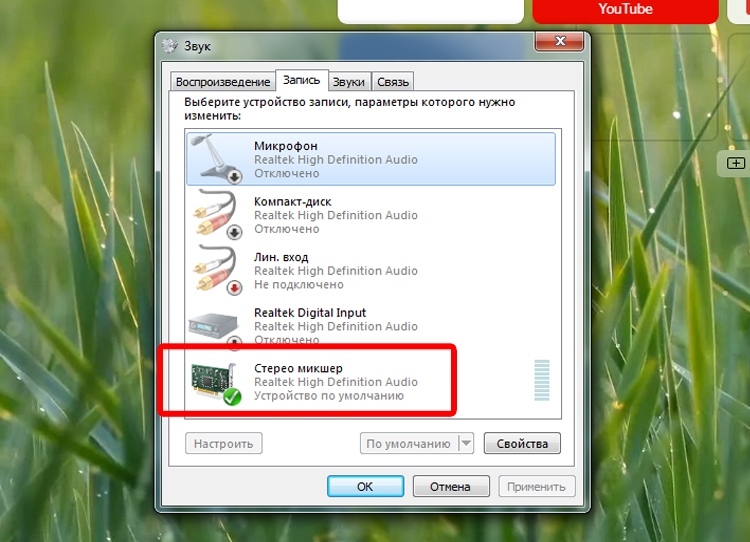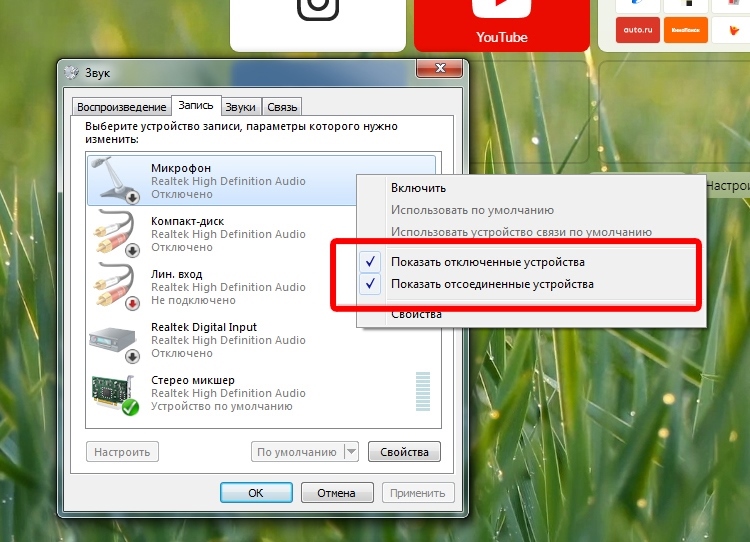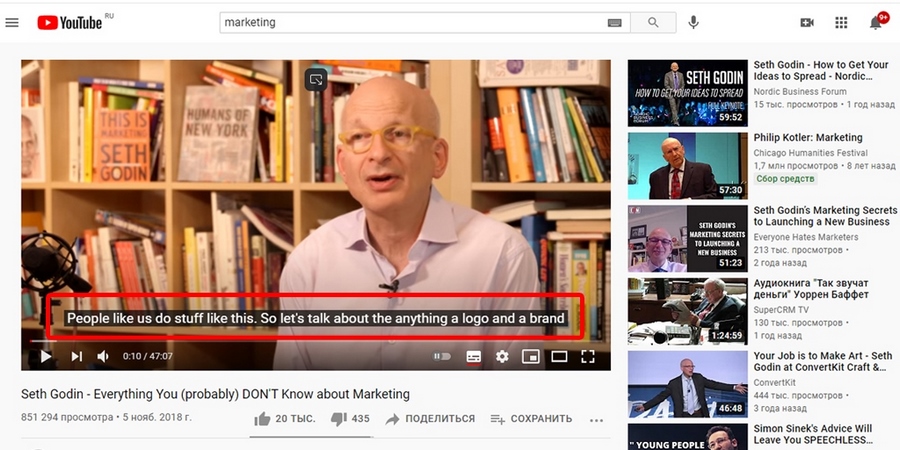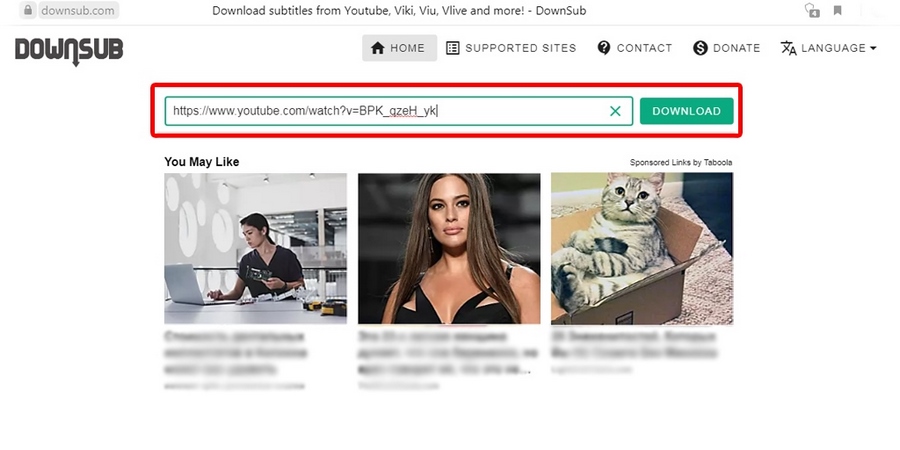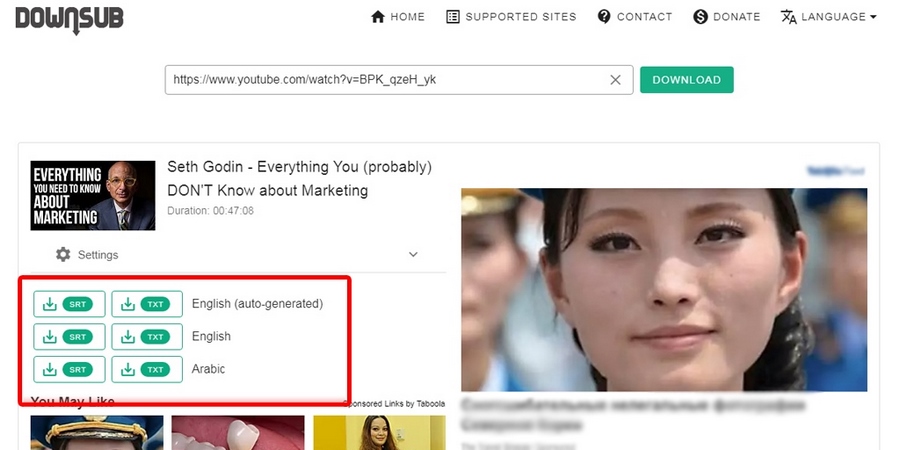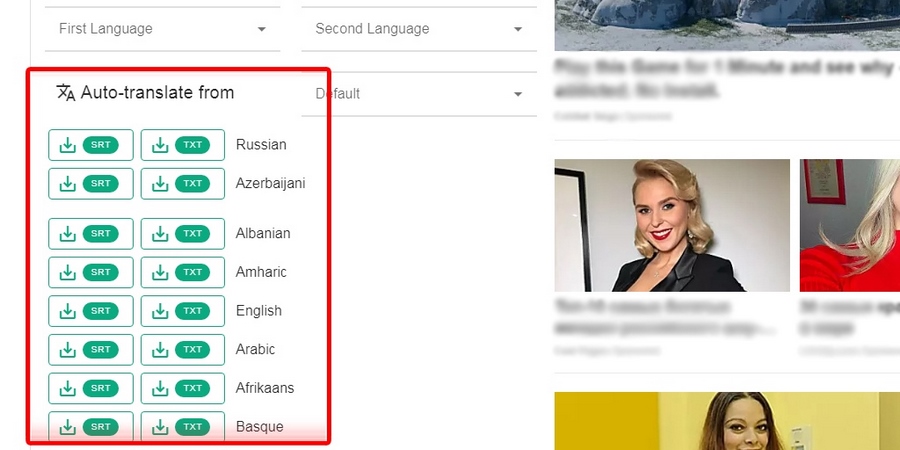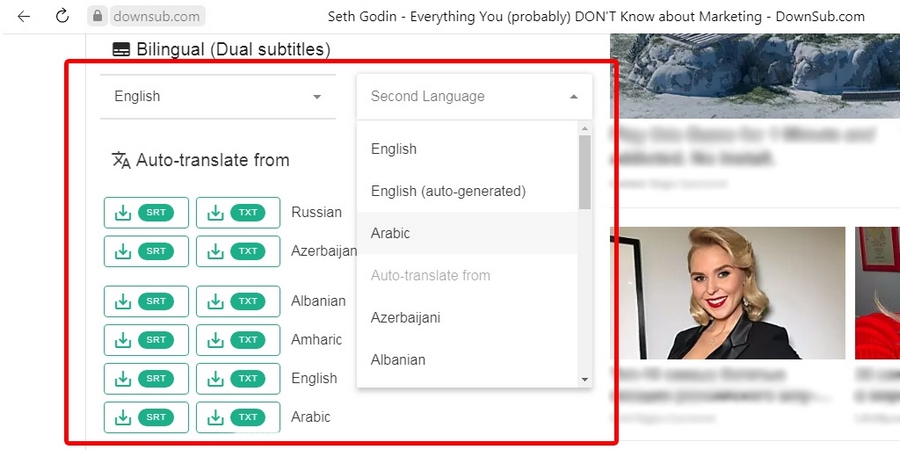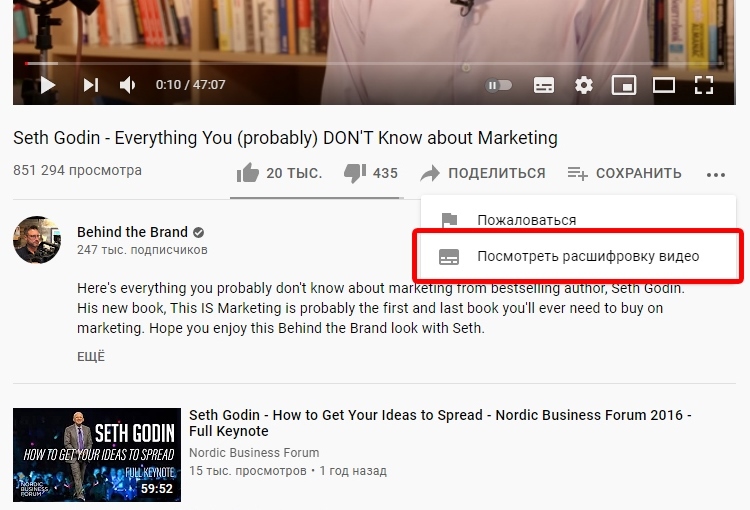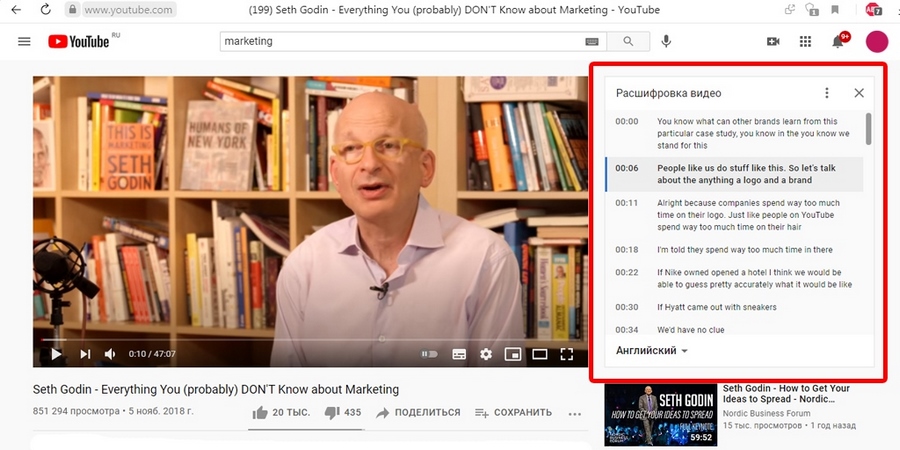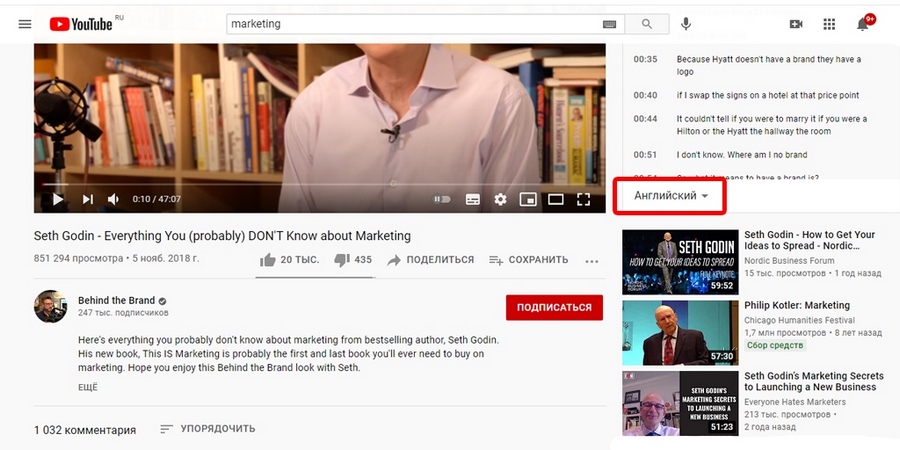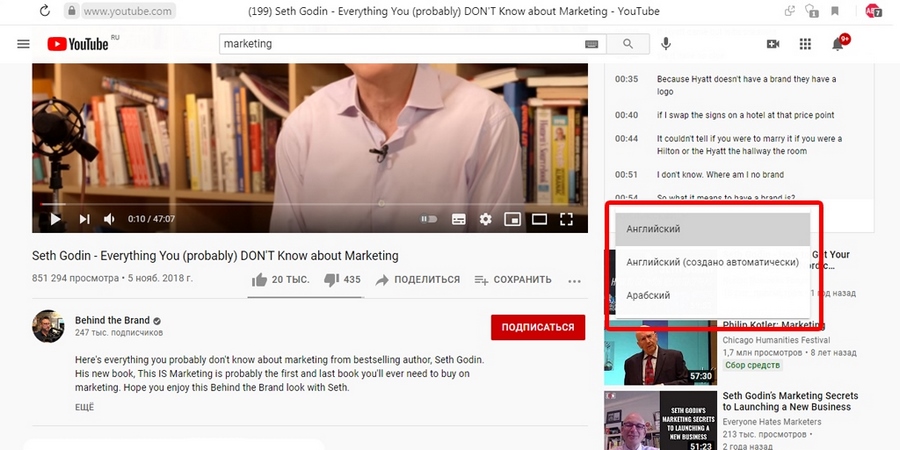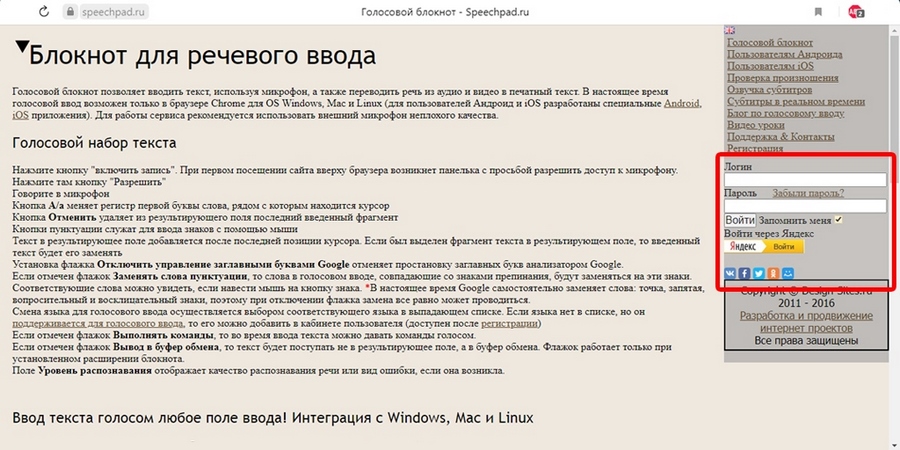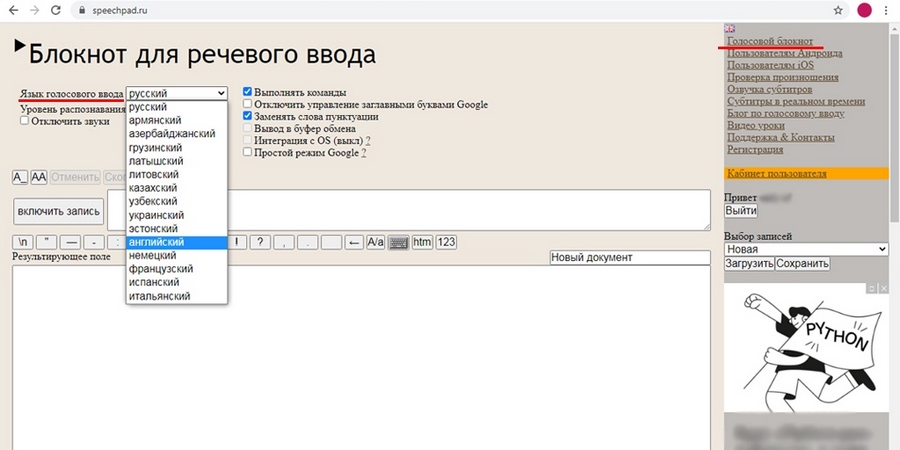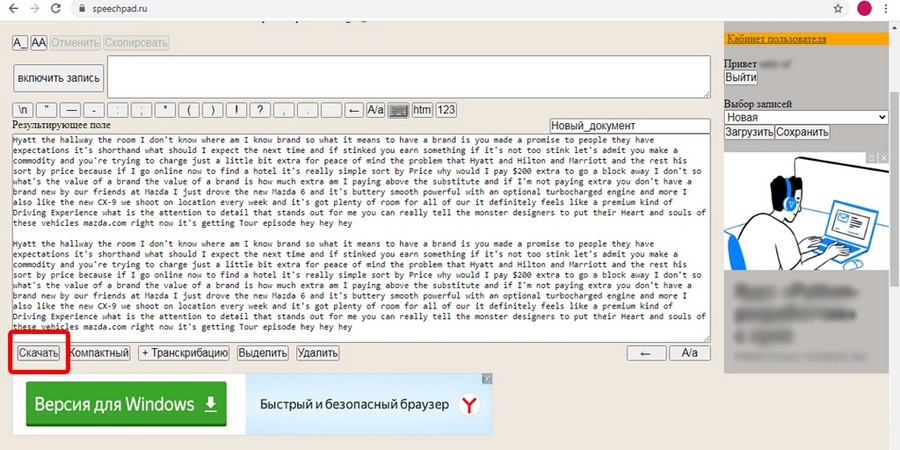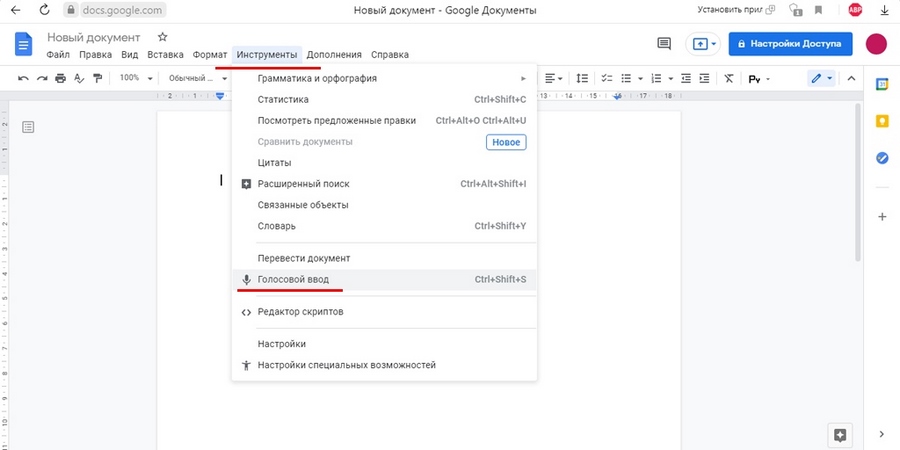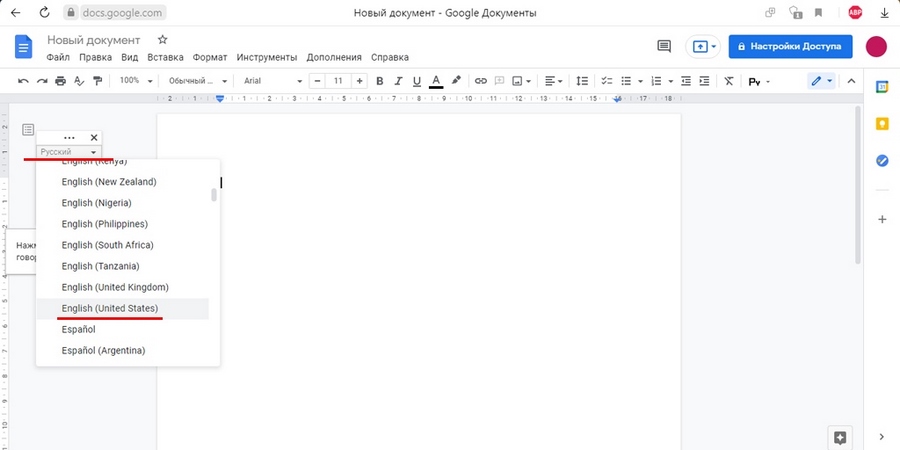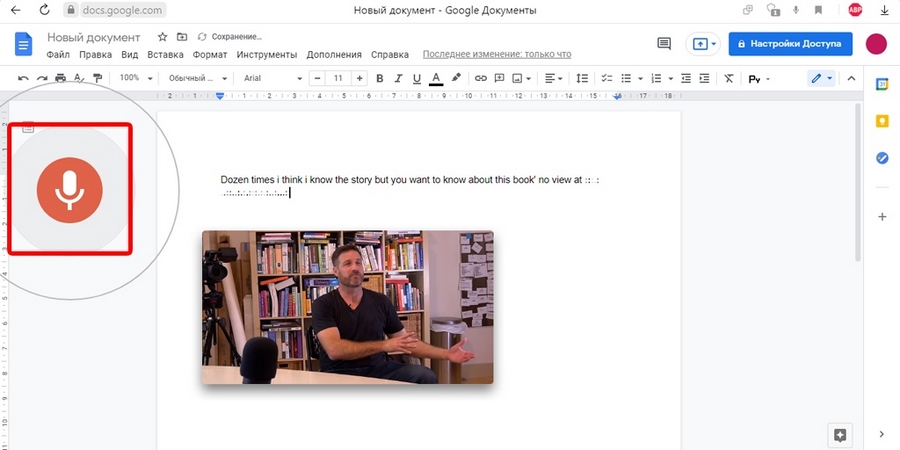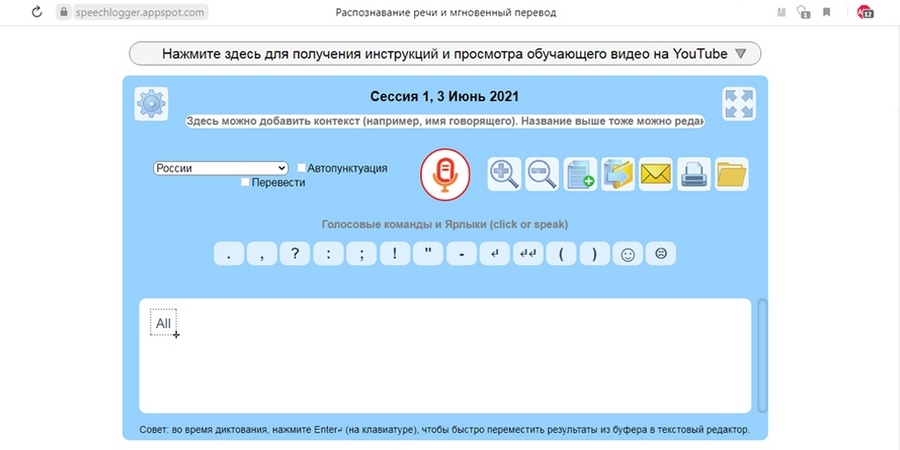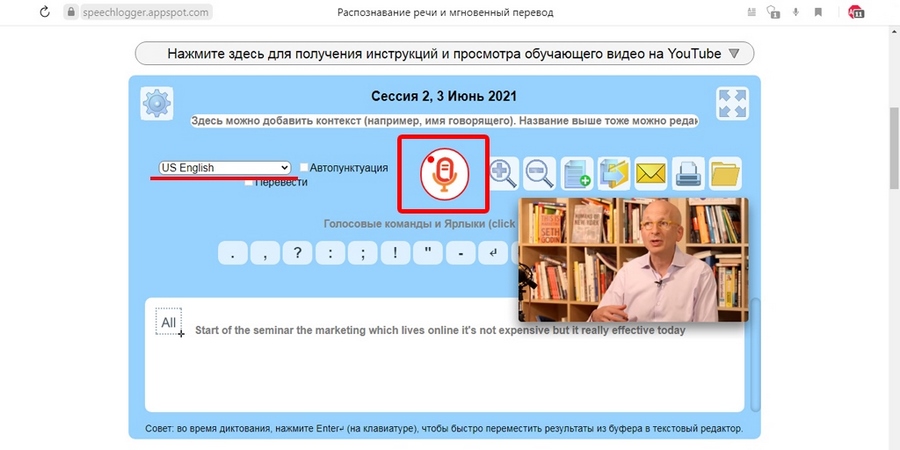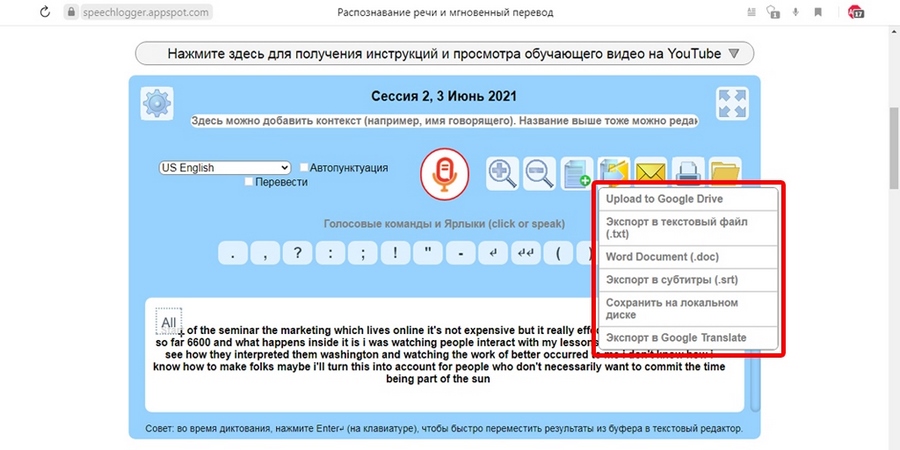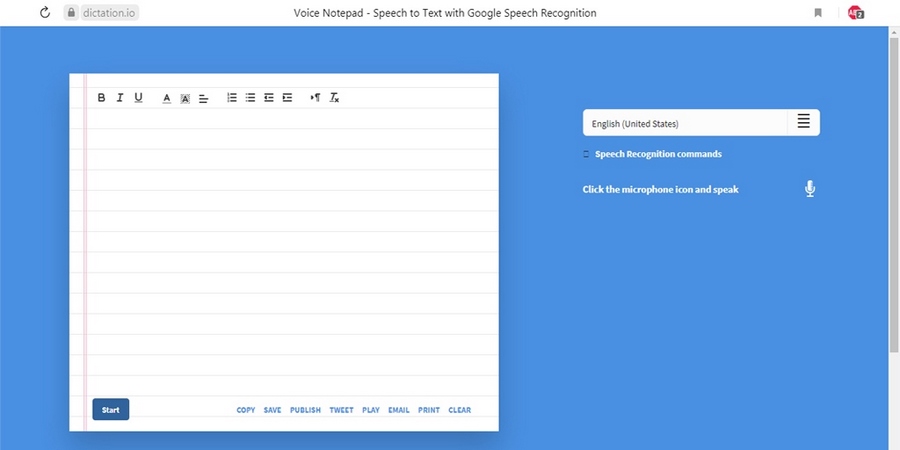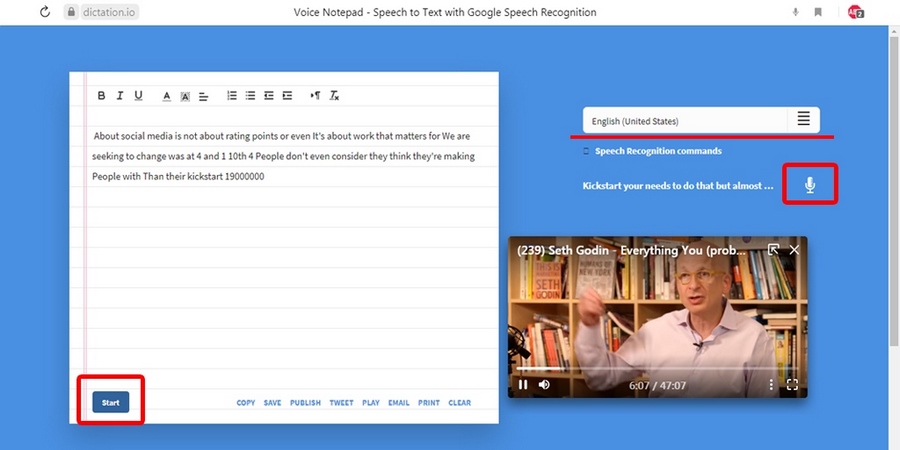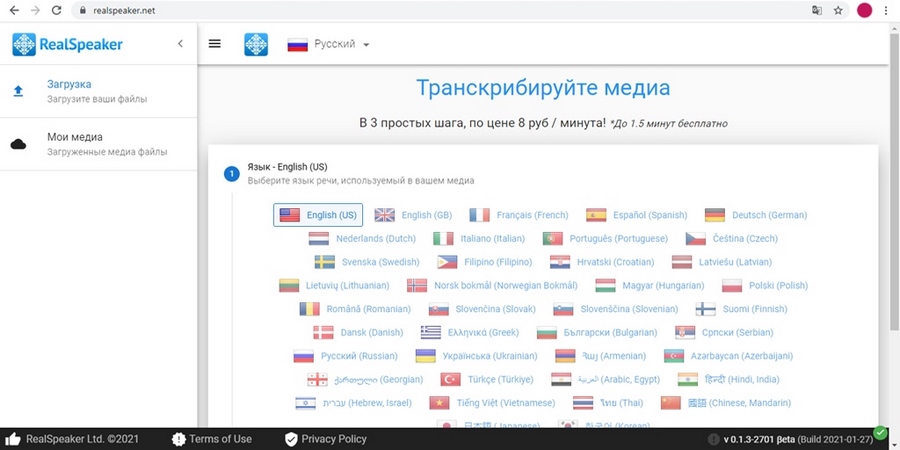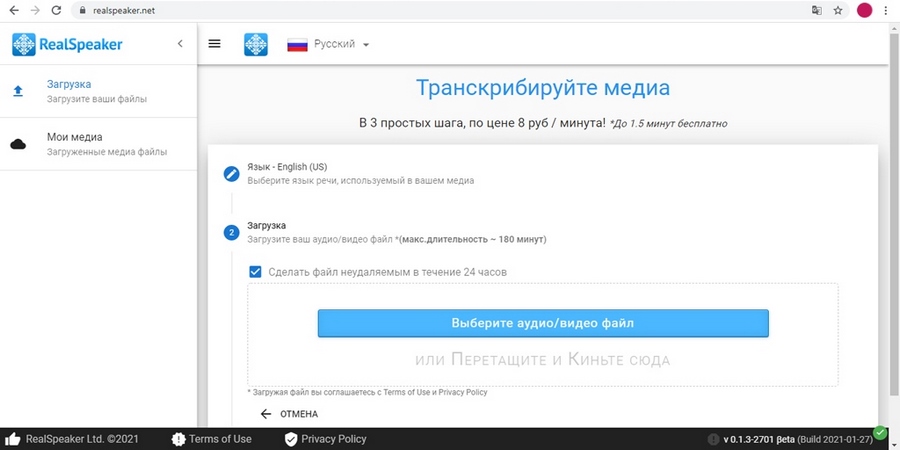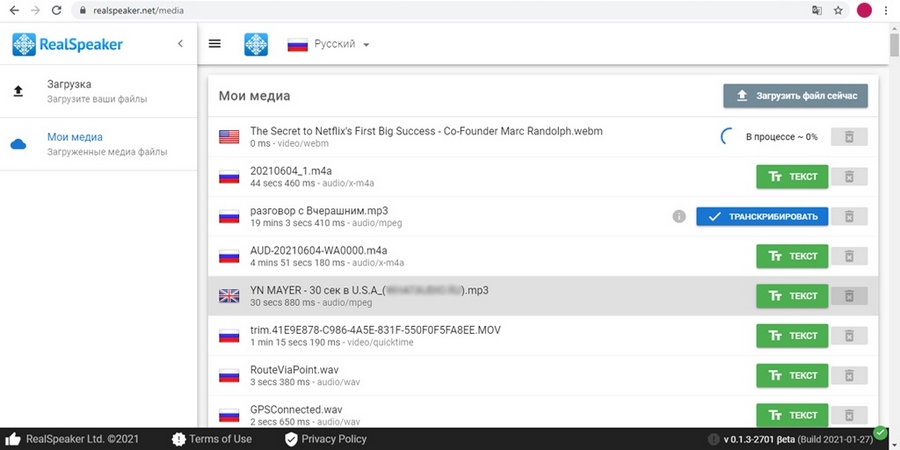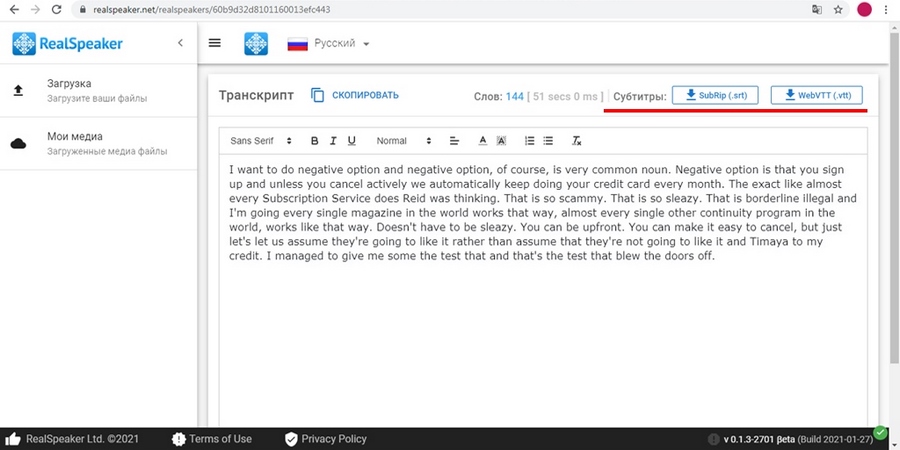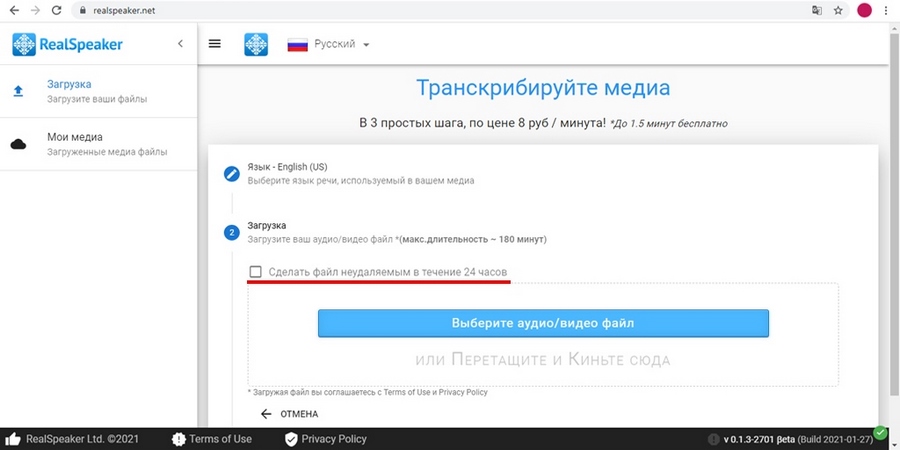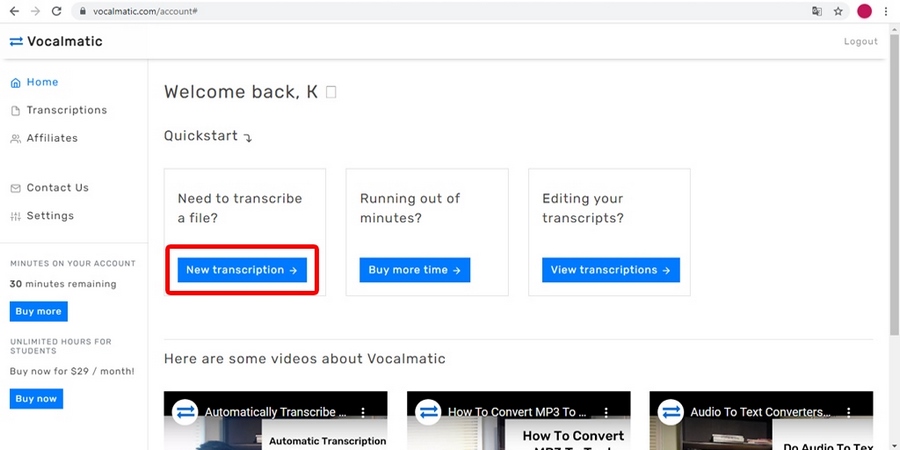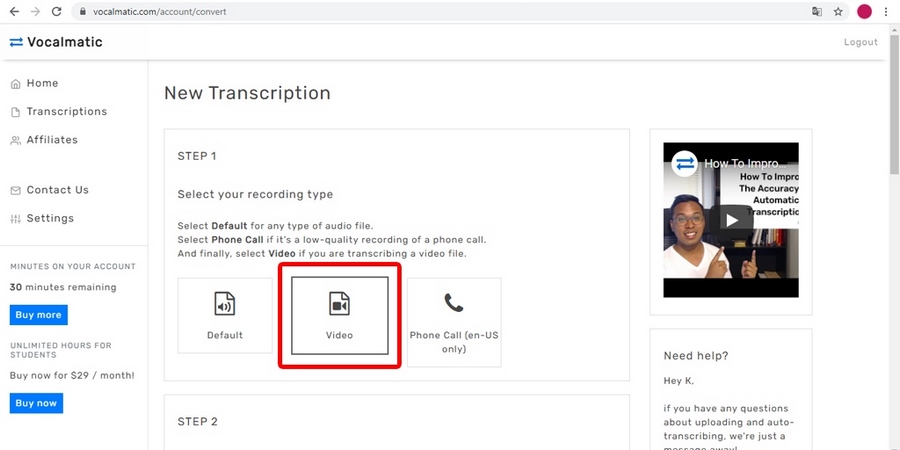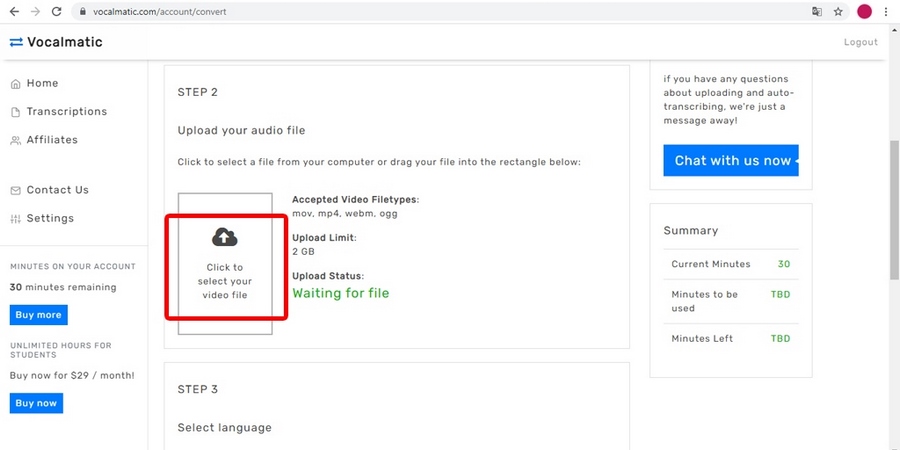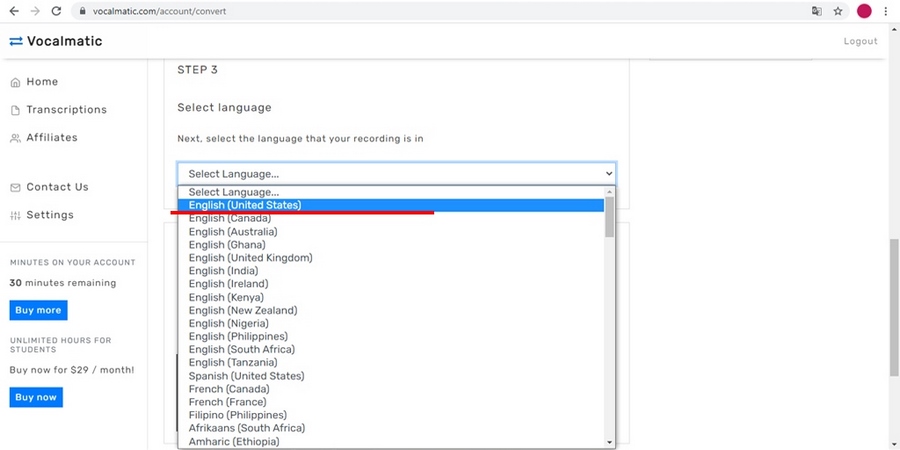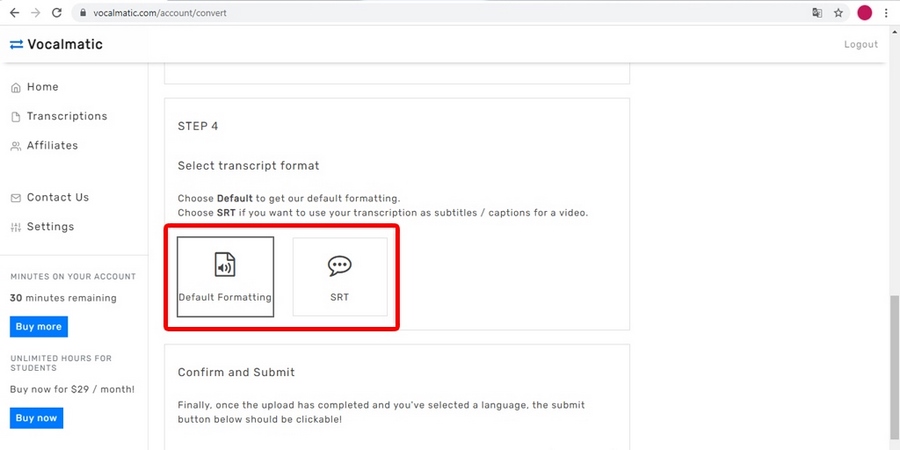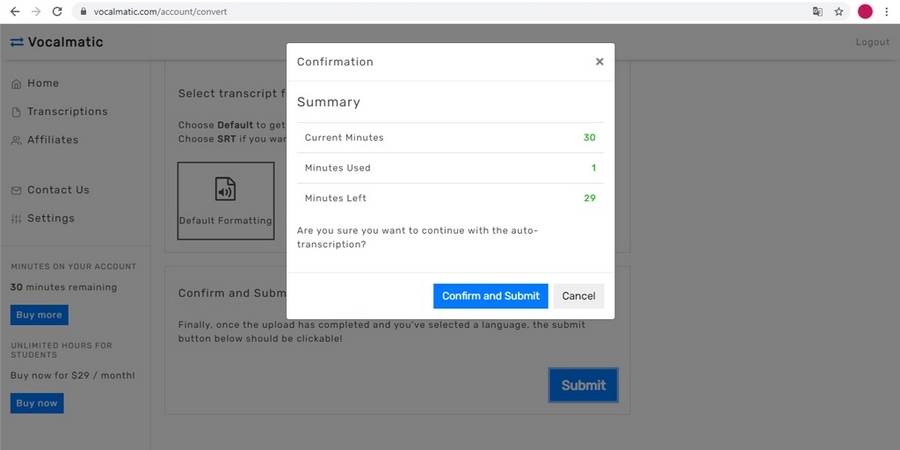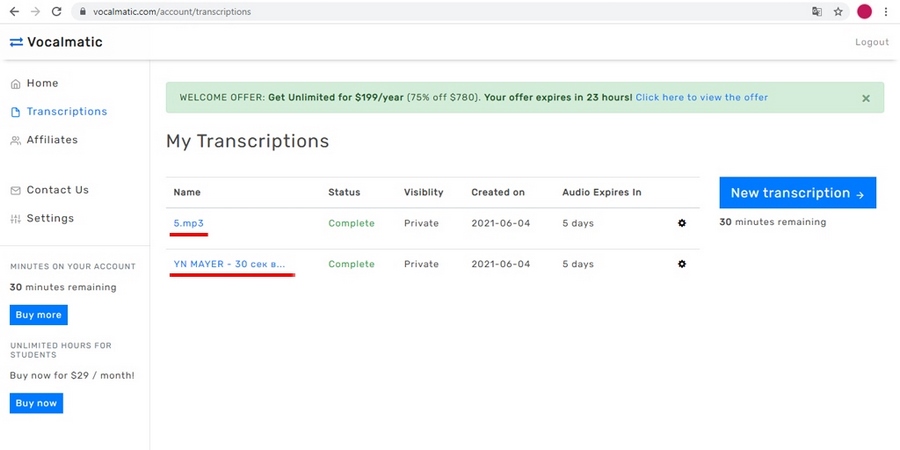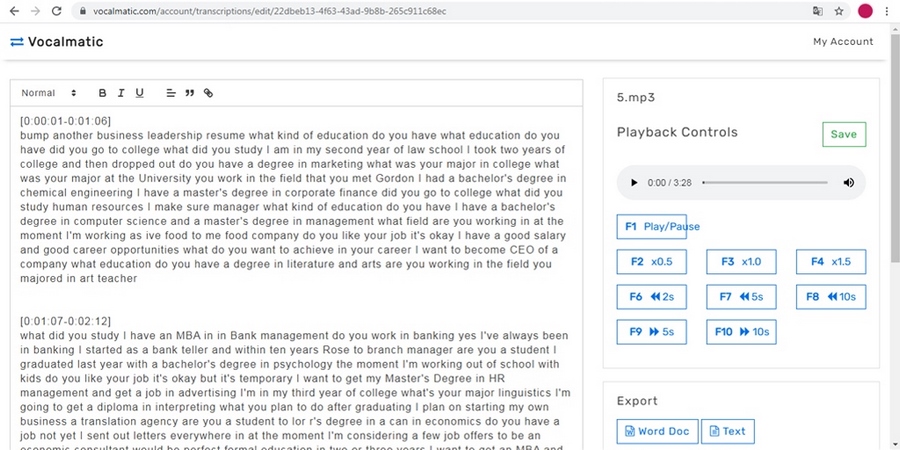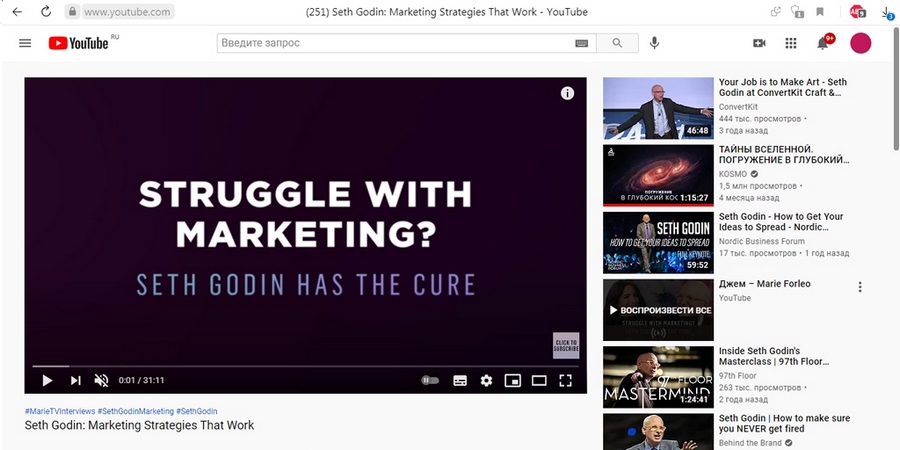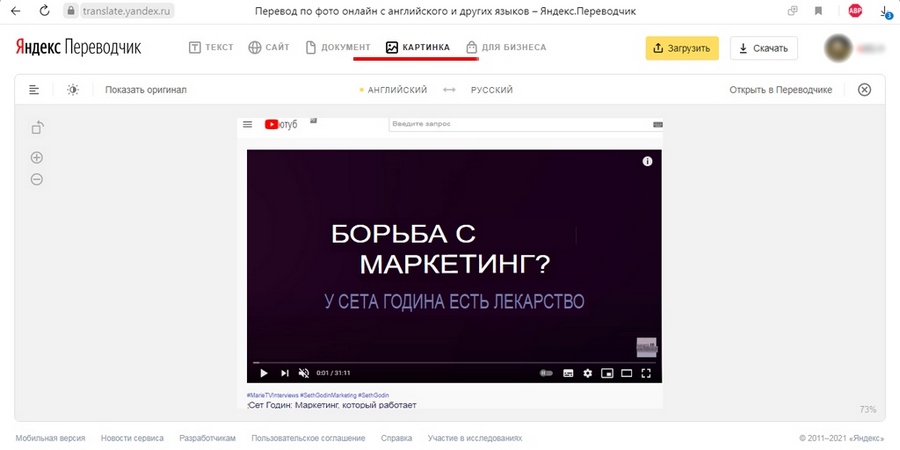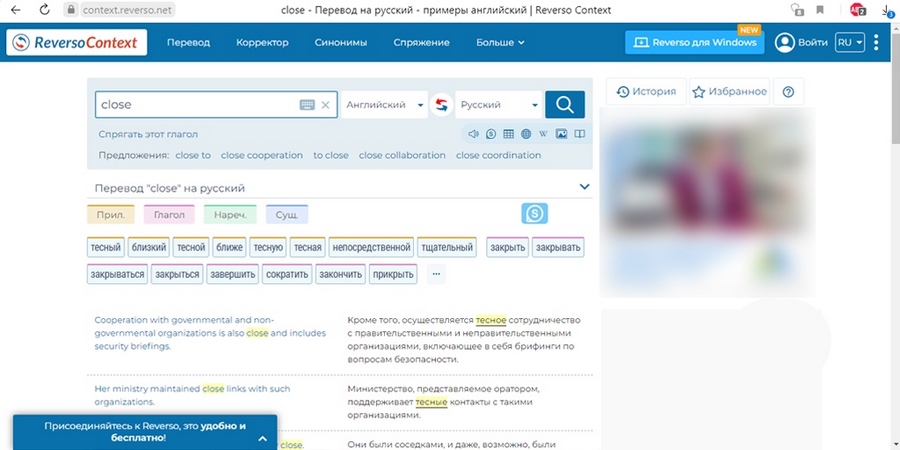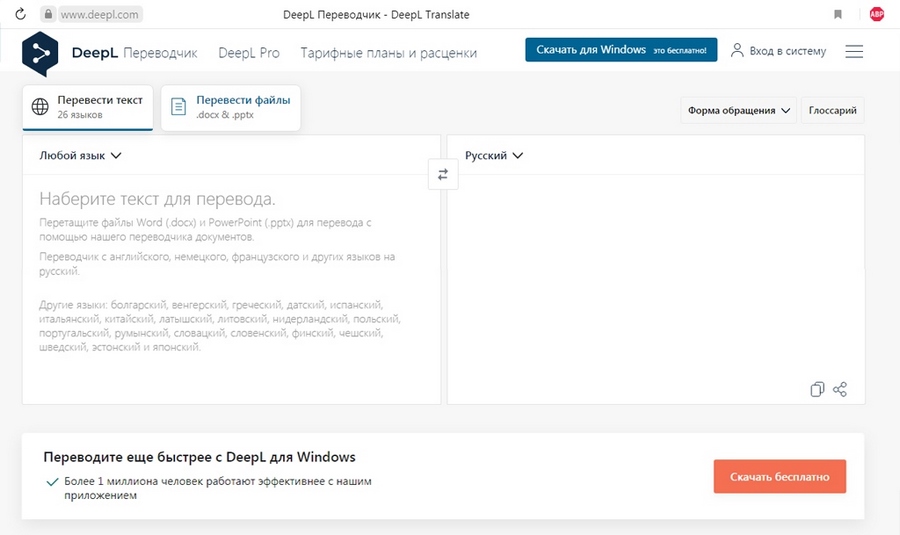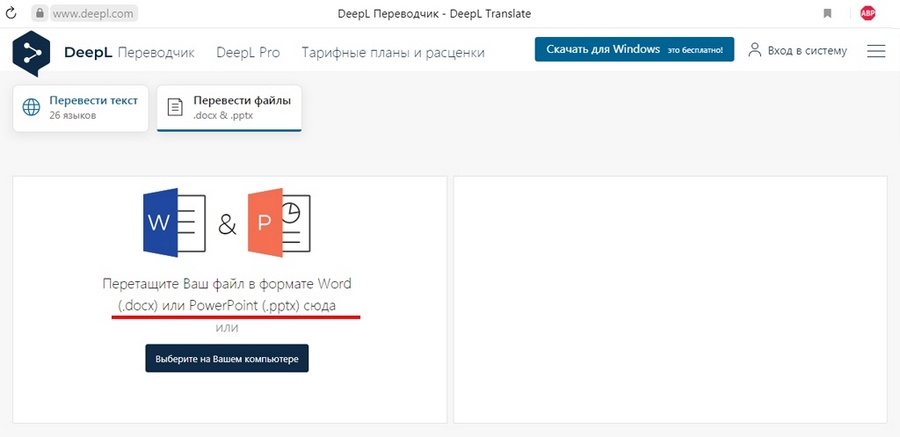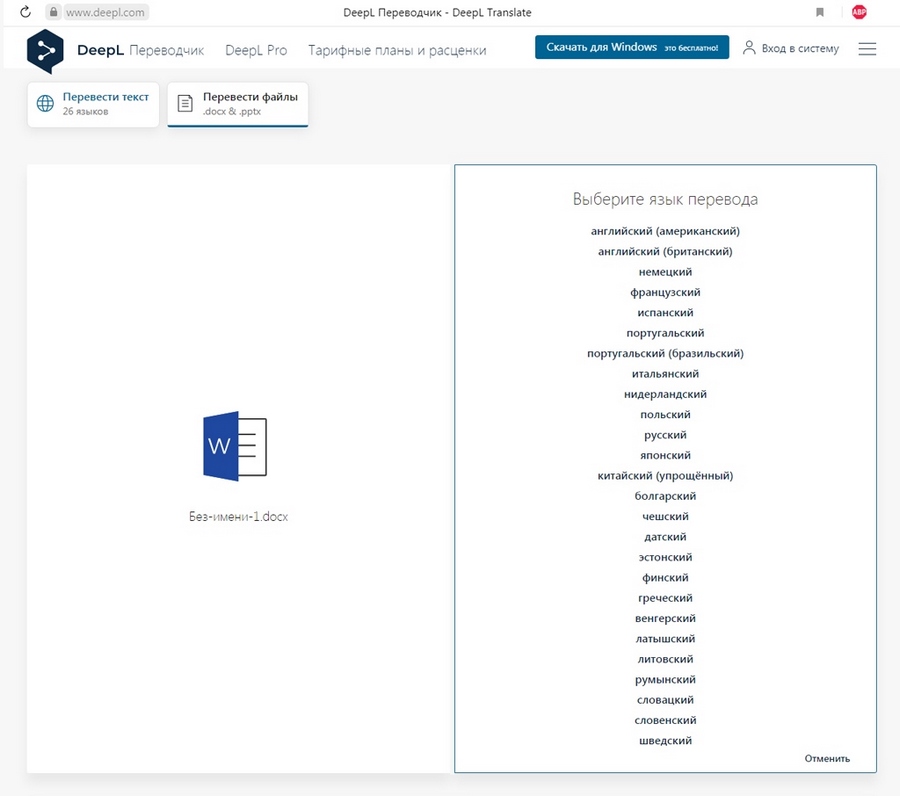Как сделать синхронный перевод видео
Перевод видео
У меня появилась интересная задача — как сделать синхронный перевод видео с английского на русский язык.
«По рекомендации Google» я просмотрел тему транскрибации — перевод видео в текст или аудио записи в текст. Оказалось, что программы для транскрибации используются для удобства ввода текста с клавиатуры (нужно слушать аудио и набирать текст на клавиатуре), поэтому мне не подошли эти варианты.
Я нашел несколько вариантов, как с помощью современных технологий сделать перевод видео или аудио в текст, далее делается перевод этого текста и озвучивание.
Каждый сможет это повторить на своём компьютере.
В этой статье я расскажу как перевести аудио или видео в текст и сделать синхронный перевод на любой язык. Так же, Вы узнаете больше о сервисах перевода речи в текст.
Совсем недавно появился автоматический перевод Видео с помощью искусственного интеллекта — об этом Вы тоже узнаете подробнее!
Перевод видео онлайн
Перевод видео с помощью виртуального аудиодрайвера
Перевод видео с помощью Youtube
Перевод видео онлайн
Автоматический перевод видео с помощью искусственного интеллекта
Теперь вы можете посмотреть с русской озвучкой любой англоязычный ролик с помощью новой технологии от Яндекс и слушать перевод во время просмотра видео!
Технология позволяет перевести англоязычные ролики на YouTube, Vimeo и других платформах при просмотре в Яндекс.Браузере для Windows, macOS, Linux и Android, а также в приложении «Яндекс» для Android и iOS.
Откройте англоязычный ролик, который вы хотите посмотреть. Если у вас установлена последняя версия браузера Яндекс, вы прямо в плеере увидите предложение перевести видео на русский. Чтобы запустить перевод, достаточно нажать на кнопку.
Перевод видео с помощью виртуального аудиодрайвера
Решение для перевода видео или аудио
Этот способ поможет перевести в текст звук видео или аудио, который воспроизводится на компьютере. Так же я описал как перевести этот текст и озвучить с помощью онлайн сервисов.
Современные технологии позволяют легко перевести речь через микрофон в текст и сделать перевод. Такие возможности по переводу речи в текст доступны, например, в сервисах Яндекс, Google и различных программах.
В этих программах нет «захвата» звука из видео или аудио, т.е. пользователю не предлагается перевести звук, который идёт на динамики компьютера. Как быть когда нужно перевести видео или аудио трансляцию?
Способ, который я использовал для перевода видео — это установка виртуального аудиодрайвера, который переключает звук динамиков на канал микрофона. После этого можно использовать обычные сервисы перевода речи в текст — они воспринимают звук видео или аудио, как речь идущую через микрофон. В итоге получаем текст из видео или аудио записи!
Недостатки этого метода в том, что во время работы виртуального драйвера динамики отключаются и не слышно исходной речи из видео или аудио файла. И второй момент — после окончания перевода, нужно отключить виртуальный драйвер аудио для восстановления настроек звука компьютера.
Установка программы виртуального аудио драйвера
Установка драйвера простая — разорхивируйте скачанный файл. Далее, найдите в папке и запустите файл установки VBCABLE_Setup.exe (если этот файл не запустится, используйте VBCABLE_Setup_x64.exe).
После установки драйвера в настройках звука появятся новые устройства Cable Input (Воспроизведение) и Cable Output (Запись).
Как открыть настройки звука
Чтобы открыть Настройки звука и посмотреть устройства используйте команду
Её нужно вставить в Меню Пуск — Выполнить (для открытия окна можно использовать комбинацию клавиш Win + R) или Поиск (будет предложен вариант — нажать на него для запуска настроек звука).
Перевод видео или аудио записи на любой язык
Сейчас я опишу поочерёдно все шаги, которые нужно сделать для онлайн перевода.
Включение виртуальных аудио устройств
Первое что нужно сделать — включить виртуальные устройства. Откройте настройки звука на закладке Воспроизведение запомните какое устройство выбрано по умолчанию (оно подписано и отмечено зелёной галочкой, на моём примере это Динамики) — это потребуется для возврата настроек. Далее, нужно выбрать CABLE Input и нажать кнопку По умолчанию.
После включения виртуального аудио драйвера в закладке Воспроизведение — откройте закладку Запись. Запомните какое устройство выбрано по умолчанию для восстановления настроек (на моём примере это Микрофон). Далее, нужно изменить устройство по умолчанию — выбрать CABLE Output, нажать кнопку По умолчанию и кнопку ОК.
Теперь виртульный аудио драйвер подключен и звук с динамиков перенаправляется в канал микрофона. Можно приступить к переводу видео или аудио. До возврата настроек звука динамики и микрофон не работают — как это сделать подробно описано ниже.
Сервисы перевода речи в текст
Теперь мы можем использовать любой сервис конвертирования речи в текст. После проверки, мне понравились как работают Яндекс переводчик (распознаёт текст на любом языке и может сделать синхронный перевод. Поле для ввода текста до 10 000 символов), Google переводчик (распознаёт текст на любом языке и может сделать синхронный перевод. Поле для ввода текста до 5 000 символов) и сайт Dictation (он хорошо записывает текст без перевода. Поле для ввода текста без ограничения).
Чтобы настроить конвертирование и перевод (если Вам нужно перевести текст) откройте любой из сайтов конвертирования речи в текст. Нужно выбрать исходный язык и язык перевода, включить микрофон. После этого можно включать видео или аудио на компьютере и начнётся автоматическое распознавание, запись текста и его синхронный перевод.
В сервисах Google и Яндекс не нужно нажимать Старт или Стоп — пока идёт аудио поток происходит конвертирование в текст. Когда в левом поле будет достигнут максимум символов, нужно остановить аудио и очистить левое окно с исходным текстом. После можно снова включить аудио и продолжить перевод.
На сайте Dictation для начала или окончания записи нужно нажать кнопку Start/Stop. Сервис работает очень хорошо и без ограничений количества входящего текста. После записи весь текст можно скопировать и перевести в переводчике.
Поздравляю, Вы всё сделали для начала перевода видео или аудио.
Напомню, что на время перевода микрофон и динамики не работают, после перевода нужно вернуть настройки звука.
Настройка сервисов для перевода Яндекс, Google, Dictation:
Возвращение аудио настроек
После перевода, чтобы микрофон и динамики работали как обычно, верните прежние настройки звука на компьютере.
Откройте настройки звука. На закладке Воспроизведение нужно выбрать устройство, которое было по умолчанию до включения виртуального драйвера CABLE Input и нажать на кнопку По умолчанию. Затем, такие же действия нужно сделать на закладке Запись.
Всё готово — настройки звука в исходном состоянии!
Перевод видео с помощью Youtube
В Youtube появилась возможность включить субтитры с переводом или получить весь текст видео для перевода. Я покажу эти два способа подробнее.
Перевод видео с помощью субтитров Youtube
Для видео в котором хотите видеть перевод включите субтитры:
Далее, нужно открыть Настройки и нажать на строку Субтитры:
В следующем окне нужно выбрать Перевести:
В следующем окне выберите язык, на который нужно сделать перевод субтитров видео. Всё, теперь субтитры будут с переводом, на понятном вам языке.
Перевод видео с помощью расшифровки текста Youtube
Можно получить весь текст видео. Для этого нужно использовать Расшифровку текста. Нажмите на три точки под видео и выберите Посмотреть расшифровку видео:
Откроется окно с текстом видео (без перевода). Можно скопировать весь текст и после перевести. Чтобы в текст не попали временные метки, их нужно отключить:
Далее, выделите в окне весь текст и скопируйте.
Скопированный текст можно перевести, например в Google переводчик
Перевод видео в «Яндекс.Браузере» в реальном времени: как это работает
Вам не нужно ждать озвучки новой серии любимого сериала, ведь теперь ее может озвучить браузер
Российская компания «Яндекс» в июне 2021 года серьезно обновила свой «Яндекс.Браузер», который получил уникальную функцию перевода видео в режиме реального времени и озвучки его нейросетями. Пока перевод доступен только с английского языка, но в дальнейшем их количество должно увеличиться.
Как работает перевод в реальном времени в «Яндекс.Браузере»?
Для реализации функции «Яндекс» использовал технологию «Переводчика», речевые технологии и биометрию. Биометрия помогает специально созданной для новой функции нейросети определить пол говорящего, что позволяет подобрать более точный перевод и голос для озвучки.
С каждым днём в интернете становится всё больше интересного и полезного видео: от развлекательных шоу до образовательных курсов. При этом большая часть материалов выходит на иностранных языках и недоступна пользователям из России из-за языкового барьера. Мы близки к тому, чтобы снять этот барьер, и представляем вам первую версию машинного перевода видео, – заявляют в «Яндексе».
Важно отметить, что нейросети научились создавать полноценный закадровый дубляж видео. Искусственный интеллект умеет ускоряться и замедляться в произношении фраз, а также делать паузы, чтобы перевод был максимально синхронным. Сегодня уже даже существуют нейросети, способные изменить движения губ человека на видео — такую технологию планируют использовать при озвучке фильмов.
Как включить функцию перевода в реальном времени в «Яндекс.Браузере»?
Перевод сегодня доступен в «Яндекс.Браузере» для Windows и macOS. Чтобы его включить, надо запустить любое видео, навести на него курсор и найти в верхней части панели значок «Яндекс.Переводчика» в одном ряду со значком, позволяющим открыть видео в отдельном окне.
После нажатия автоматический голосовой перевод включится сам и вы сможете наслаждаться (мы надеемся) сгенерированной нейросетью многоголосой озвучкой.
Как включить в Google Chrome закадровый перевод видео из Яндекс.Браузера
Учите английский язык, он вам сильно пригодится в жизни. Так говорят нам с самого детства, но на большинство почему-то эти уговоры не особенно действуют. Правда, жалеть об этом они начинают уже будучи взрослыми, когда понимают, что не могут ни почитать новости на английском, ни тем более изъясниться с иностранцем в аэропорту. Я, конечно, могу и то, и другое. Но после появления функции синхронного перевода видео от Яндекса, которая теперь доступна и в Chrome, я начал задумываться, что где-то меня обманули.
Переводчик из Яндекс.Браузера заработал в Chrome
Наверное, все уже в курсе про синхронный перевод видеороликов на YouTube, который появился в Яндекс.Браузере. Это работает точно так же, как и называется. Специальные алгоритмы в реальном времени переводят то, о чём говорят на видео, причём делают это не в стиле Промта из середины нулевых годов, а вполне качественно. Так сразу даже не поймёшь, что это не профессиональный дубляж, а перевод плюс озвучка здесь и сейчас.
Единственный минус это функции — её ограниченная доступность. Естественно Яндекс, чтобы сделать популярнее свой браузер, не стала открывать доступ к синхронному переводу конкурентам. Но за неё это сделали разработчики-энтузиасты. Они просто взяли и превратили функцию перевода в расширение для Google Chrome, которое включается и переводит аудиодорожку видеоролика в реальном времени абсолютно так же, как это сделал бы сам Яндекс.Браузер.
Как перевести видео на YouTube
Для синхронного перевода обязательно нужен скрипт
Включить перевод можно кнопкой в верхней части плеера
По умолчанию это действие должно активировать синхронный перевод на Ютубе. Но в некоторых случаях кнопки может либо не появиться, либо функция перевода окажется недоступной. В этом случае рекомендуется переустановить и само расширение, и скрипт, который отвечает за перевод. После этого расширение запросит разрешение на доступ ко взаимодействию с сайтом YouTube — соглашайтесь. После этого перевод станет доступен без ограничений.
Честно сказать, первые несколько минут Chrome отказывался переводить для меня видео. Однако после того как я переустановил расширение и дал ему разрешение на доступ к Ютубу, всё заработало в лучшем виде. Теперь браузеру под силу перевести любой видеоролик на английском языке. В принципе, работает ещё и испанский, но испаноязычных видео я не смотрю, а довольствуюсь только английскими.
Перевод видео с английского на русский
Я уже упоминал, что с практической точки зрения расширение ничем не отличается от перевода, который предлагает сам Яндекс.Браузер. Это тот же двухголосый перевод, который накладывается поверх основной аудиодорожки. Есть голос как для озвучивания женщин (их голосом говорит Алиса), так и для мужчин. Это создаёт более приятный эффект, как будто ты слушаешь не — при всём уважении — диктора Лихачёва, а смотришь полноценный ролик, озвученный ещё на стадии записи.
Отключить перевод можно кнопкой пауза
Поскольку на других языках, кроме английского и испанского, Яндекс.Браузер и расширение с функцией синхронного перевода не говорят, не имеет смысла включать им видео на других языках. Например, когда я попробовал запустить шведский ролик с вкраплениями английской речи, расширение не смогло распознать её и даже не предложило кнопки активации синхронного перевода. Так что учитывайте, что всё видео должно быть записано на английском.
Кстати говоря, аналогичное расширение работает и в браузере Firefox. Чтобы воспользоваться им, достаточно проделать те же самые шаги, которые вы проделали при установке его в Chrome. Функционально они ничем не отличаются друг от друга, поэтому с проблемами вы явно не столкнётесь. Разве что по первой расширение будет отказываться переводить, но, как мы уже выяснили, это вполне решаемо.
Как быстро перевести англоязычное видео. Все лучшие бесплатные сервисы
Дедлайн поджимает, а единственный источник информации – это видео на английском языке? Пожалуй, знакомая ситуация для многих специалистов диджитал-сферы.
Знали, что в «Google Документах» встроен распознаватель речи, а из видео с YouTube можно вытащить текст, даже если субтитры отключены?
Рассказываем об актуальных и, что важно, бесплатных сервисах, которые помогут перевести видео с английского языка без специальных знаний и «дров».
Транскрибация: что это и для чего нужна
Начинаем с транскрибации (перевода содержания видеофайла в текстовый формат), и тому есть несколько причин.
Во-первых, перевести англоязычный текст на русский язык всегда проще, чем устную речь. Во-вторых, исходник может понадобится для предоставления заказчику или руководству. В-третьих, это позволяет приводить прямые цитаты из видео. В-четвертых, при таком методе вы гарантированно не упустите важные моменты и смысл передаваемой информации.
При переводе видео с английского языка на русский удобнее использовать автоматическую транскрибацию. Она экономит время на прослушивании аудиодорожки и наборе текста вручную.
Подготовка компьютера к транскрибации
Онлайн-сервисы не надо искать по параметрам своего «железа» и устанавливать, покупать ключи, смотреть видеоуроки по использованию и прочее. Они доступны в любой момент и интуитивно понятны. Однако, чтобы перевести звучащую в видео речь в текст, придется дополнительно использовать стерео микшер.
В зависимости от используемых аппаратных средств и драйверов внешний вид приложения может немного отличаться, однако основной алгоритм остается общим.
На панели задач компьютера находим значок динамика и щелкаем на нем правой кнопкой мыши.
В открывшемся списке выбираем строку «Записывающие устройства».
В появившемся окне открываем вкладку «Запись», находим значок стерео микшера и включаем его. Все остальные устройства временно делаем неактивными.
Если значок стерео микшера отсутствует, щелкаем правой кнопкой мыши по пустому месту в окошке и в открывшемся контекстном меню ставим галочки напротив обоих пунктов: «Показать отключенные устройства» и «Показать отсоединенные устройства». Выглядит это так.
Если после проведенных манипуляций значок стерео микшера все равно не появляется, нужно установить «родной» драйвер для вашей звуковой карты. После чего повторить приведенные выше шаги настройки.
В случаях, когда стерео микшер в принципе не предусмотрен используемым программным обеспечением, может помочь установка виртуальной аудиокарты.
Онлайн-сервисы для автоматической транскрибации видео
YouTube
В отличие от остальных нижеприведенных способов, работающих по принципу голосового блокнота, для этого метода настройка стерео микшера не потребуется.
Самый простой способ получить текстовую расшифровку видео – воспользоваться возможностями видеохостинга YouTube. Сервис автоматически создает субтитры для любого ролика, в том числе и на английском языке. Поэтому, если нужное видео уже расположено на YouTube, задача упрощается в разы.
Существуют два метода снятия субтитров – автоматический и ручной.
Автоматический режим исключает лишние телодвижения на снятии текстовой информации и конвертации файла в определенный формат – система выдает готовый документ с проставленными временными метками. Это особенно удобно, когда в задачах стоит подготовка и заливка субтитров, переведенных на русский или любой другой язык.
Если приоритет смещен на получение общей информации происходящего на видео – проще воспользоваться ручным методом снятия субтитров.
Автоматическое снятие субтитров YouTube
Одним из лучших бесплатных решений для автоматического получения субтитров в файл-документе считается онлайн-сервис DownSub.
Ресурс предлагает скачать не только текстовую расшифровку видео, но и автоматически сгенерированный перевод на другие языки. Интерфейс интуитивно понятен и не вызовет затруднений даже у новичка. Единственный минус – огромное количество рекламы на странице.
Итак, для того, чтобы воспользоваться онлайн-сервисом, переходим на страницу DownSub.com. Вставляем ссылку нужного YouTube-ролика в специальную строку и нажимаем кнопку «Download».
После загрузки ниже появится окно с превью транскрибируемого видео и готовые, доступные для скачивания варианты текстовой расшифровки в двух форматах – srt и txt.
Если в списке нет нужного языка, прокрутите страницу вниз, до блока Auto-translate from и выберите из имеющихся, либо создайте нужный перевод.
Ручной способ снятия субтитров YouTube
При использовании ручного метода вся работа ведется непосредственно на самом видеохостинге и занимает не больше 5 минут. Для начала откройте целевой ролик на YouTube и нажмите на три точки в нижнем правом углу проигрывателя. В открывшемся контекстном меню нас интересует опция «Посмотреть расшифровку видео».
Сбоку от проигрывателя (на небольших мониторах – снизу) откроется окно «Расшифровка видео», в котором будет представлена транскрибация имеющегося видео с временной привязкой.
Также для некоторых роликов авторы заливают дополнительные субтитры на других языках. Посмотреть имеющиеся варианты можно, нажав на названия активного языка субтитров в левом нижнем углу элемента.
Остается только скопировать полученную расшифровку, вставить ее в удобный текстовый редактор и приступить к переводу.
Бывают случаи, когда автор намеренно запрещает видеохостингу создание автоматических субтитров. Такие ролики легко узнать по отсутствующему значку трех точек в правом нижнем углу проигрывателя. К сожалению, получить текстовую расшифровку подобных видео с помощью YouTube уже не получится.
Итак, если ролик не предусматривает субтитры, или же работать предстоит с отдельным видеофайлом, который по каким-либо причинам невозможно загрузить на YouTube и аналогичные видеохостинги, на помощь придут онлайн-сервисы голосового ввода.
Для использования подобных программ требуется настройка стерео микшера, описанная выше.
Speechpad.ru
Speechpad.ru – это бесплатный голосовой блокнот, которого вполне достаточно для поставленной задачи. Для работы с онлайн-сервисом требуется простая регистрация.
Голосовой блокнот умеет переводить в текст речь, полученную из аудио или видео, а также введенную с микрофона. При этом интерфейс предусматривает возможность корректировки получаемого результата в реальном времени.
Для начала транскрибации выбираем в верхнем правом углу пункт «Голосовой блокнот», а в открывшемся поле устанавливаем в качестве языка голосового ввода английский язык. Запускаем видео или аудиофайл, кликаем по кнопке «Включить запись» и ожидаем результат транскрибации. Во время текстовой расшифровки пользователь может переходить на другие вкладки и «серфить» в интернете.
Готовый текстовый файл можно получить, нажав кнопку «Скачать».
Качество полученного результата зависит от четкости звуковой дорожки файла, дикции и речевых особенностей спикера, наличия сильных посторонних шумов, а также используемого браузера. Оптимальный вариант для Speechpad – веб-браузер Google Chrome.
«Google Документы»
Сервис «Google Документы» не нуждается в представлении. Однако о встроенной в него возможности голосового ввода знают не все. Чтобы воспользоваться этой функцией, запускаем сервис и выбираем вкладку «Инструменты» – «Голосовой ввод».
В открывшемся окошке по умолчанию стоит русский язык, меняем его на английский.
Затем открываем наше видео или аудио и включаем запись, нажав на значок микрофона.
Очень важно запустить файл на проигрывание до того, как вы активируете функцию голосового ввода. Все дело в том, что ресурс чутко реагирует на любые сторонние действия и моментально отключает запись при клике на любой области экрана. Поэтому погулять по просторам интернета во время транскрибации не получится.
Бесспорный плюс сервиса в том, что полученный текст не обязательно копировать и куда-то переносить – работать с ним можно прямо здесь и сейчас, к тому же это абсолютно бесплатно.
Минус – транскрибация через «Google Документы» весьма капризная штука: сервис отказывается правильно распознавать слова при наличии громкой фоновой музыки, не всегда ловит фразы при беглом темпе, а также одновременной речи двух и более человек. Лучший результат работы расшифровка видео через «Google Документы» показывает в веб-браузере Google Chrome.
Speechlogger
Speechlogger – еще один бесплатный сервис, работающий по принципу голосового блокнота. Чтобы воспользоваться возможностями ресурса, переходим на официальный сайт сервиса. Для работы с ним не требуется регистрация, кроме того на странице есть много подсказок и обучающее видео по работе с ресурсом. Хотя, откровенно говоря, интерфейс и без того достаточно понятен и удобен.
Перед началом транскрибации меняем язык голосового ввода на английский, жмем на микрофон и запускаем видео.
Готовый результат можно сохранить в форматах txt, doc, srt, загрузить на «Google Диск», отправить по e-mail или распечатать.
Для расшифровки аудиодорожки в текст программа использует технологию Google, а значит и минусы использования у нее будут аналогичными предыдущим сервисам – возможны неточности транскрибации при слишком быстрой речи, наличии посторонних шумов и одновременном произнесении фраз. Из плюсов хочется выделить большое количество бесплатных функций, сводящее к минимуму ручную работу.
Voice Notepad
Voice Notepad – онлайн-программа с минималистичным дизайном интерфейса для текстовой расшифровки видео- и аудиофайлов. Никакой лишней информации на странице ресурса вы не увидите.
Для начала работы достаточно выбрать язык транскрибируемого видео в выпадающем меню, запустить ролик и нажать на кнопку Start (в левом нижнем углу рабочего поля) или на иконку микрофона (справа, под строкой выбора языка).
В рабочем поле доступна возможность простой редакции текста, а готовый документ легко скопировать, сохранить в нужном формате, опубликовать в интернете, отправить по почте или распечатать прямо из программы.
Сервис отлично справляется с расшифровкой даже сложных, насыщенных терминами видео и не прекращает своей работы, если пользователь открывает дополнительную вкладку. Поскольку Voice Notepad создан на основе движка Google Speech Recognition, корректного функционирования стоит ожидать только в веб-браузере Google Chrome.
RealSpeaker
Онлайн-сервис RealSpeaker – это условно бесплатный ресурс, безвозмездное пользование которым ограничено продолжительностью видео в 1,5 минуты.
RealSpeaker отличается от предыдущих ресурсов тем, что транскрибация ведется не в реальном времени, когда расшифровка следует за каждым произнесенным словом, а с помощью загрузки медиа в саму программу. При этом сервис поддерживает как аудио, так и видеоформат поставляемых файлов.
Время обработки зависит от продолжительности загружаемого файла и обычно занимает от нескольких секунд до 3-4 минут.
Результат расшифровки видео отображается в рабочем поле программы. Здесь же можно отредактировать полученный текст, автоматически скачать файл в формате srt и vtt или перенести его обычным копированием в нужный текстовый редактор.
Если вы не хотите, чтобы используемый файл стал достоянием общественности, обязательно перед загрузкой уберите галочку в поле «Сделать файл неудаляемым в течение 24 часов». Это позволяет удалить материал в любой момент. В противном случае файл будет доступен для просмотра и скачивания всем желающим.
Vocalmatic
Онлайн-сервис Vocalmatic – ещё один отличный ресурс для автоматической транскрибации видеофайлов. Для работы потребуется регистрация с помощью почты, аккаунта Google или LinkedIn. Бесплатная расшифровка доступна для первых 30 минут аудио в формате MP3.
Рабочий экран сервиса использует английский язык, однако особых затруднений это не вызывает.
Кликаем на кнопку New Transcription и попадаем на страницу загрузки файла.
На первом шаге выбираем формат медиа. На втором – загружаем имеющийся файл.
На третьем шаге предстоит выбрать язык загружаемого материала.
На четвертом шаге выбираем выходной формат. Доступны два типа – значение по умолчанию или результат в виде субтитров srt. Если все вышеописанные манипуляции выполнены верно, кнопка Submit в нижнем правом углу становится доступной для нажатия.
После нажатия появляется всплывающее окно, предупреждающее о количестве доступных минут, которые будут затрачены на транскрибацию.
Завершив работу, сервис отправляет ссылку на готовый текст на электронную почту. Та же ссылка появится у вас в рабочем кабинете, на вкладке Transcriptions.
На странице результата можно вручную корректировать текст в рабочем поле. С помощью команд, расположенных в правой части экрана, – прослушать загруженный файл или экспортировать транскрибацию в предложенные текстовые форматы.
Возможные сложности при расшифровке видео
В большинстве случаев при автоматической транскрибации пользователь получает результат в виде текстовой «простыни». И если разбивка на абзацы и предложения не вызывает особых сложностей, то, например, неполная расшифровка или наличие в видео скриншотов могут поставить в тупик. Однако даже для таких малоприятных задач есть свои способы решения.
Скриншоты, картинки и надписи в видео
Переводить встречающиеся в видео графические элементы с английского на русский язык удобнее всего с помощью программ-переводчиков, заточенных на распознавание текста на фотографиях и картинках. Достаточно сделать скриншот нужного момента, демонстрирующего графики, таблицы, статистические данные или прочий подобный контент, и загрузить в соответствующий сервис. Например, «Яндекс.Переводчик».
Результат не всегда идеален с точки зрения норм русского языка, но общий смысл понять можно.
Омонимы и некорректная транскрибация брендов
Как и в любом другом языке, в английском есть омонимы, то есть слова, которые пишутся и произносятся одинаково, но имеют разные значения. Например, close (близкий) и close (закрывать).
По некоторым данным, омонимы составляют порядка 19.5 % от общего количества всех слов английского языка. Поэтому они достаточно часто встречаются в англоязычных видео, особенно в интервью. Чтобы не ошибиться с точностью перевода, всегда лучше перепроверить себя, посмотрев все возможные значения иностранного слова и воспользовавшись подходящим онлайн-приложением. Например, сервисом Reverso Context. Программа не только показывает актуальный перевод, но и демонстрирует практические примеры употребления нужного слова.
Сложнее обстоят дела с транскрибацией названий компаний и брендов, особенно если наименование составное или создано путем намеренного искажения правильного написания какого-либо слова. В подобных ситуациях стоит рассчитывать только на внимательный фактчекинг и собственные знания по затронутой теме.
Неполная транскрибация
Самый неприятный момент текстовой расшифровки видео – неполная транскрибация.
Это та ситуация, когда по разным причинам сервис не уловил часть произносимого и просто выкинул кусок текста.
Чтобы избежать подобного, лучше подстраховаться и произвести транскрибацию в нескольких программах, а затем сравнить полученные результаты.
Перевод подготовленного текста
Итак, вы получили текстовую расшифровку видео, разбили документ на абзацы и предложения и провели тщательную проверку. Наконец-то можно приступить к главному этапу – переводу полученного материала.
В Сети представлено множество онлайн-переводчиков на любой вкус, в числе которых хорошо известные «Google Переводчик» и уже упомянутый выше «Яндекс.Переводчик».
Однако, это не единственные достойные сервисы для задач подобного рода. Отличная альтернатива – ресурс «DeepL Переводчик».
Программа умеет переводить введенные в рабочее поле тексты или загруженные файлы в формате docx или pptx.
В общей сложности переводчик знает 26 языков и имеет неплохую словарную базу.
Возможностей бесплатной версии хватает для работы с достаточно объемными текстами, при этом результат получается приемлемым.
Однако не стоит забывать о том, что идеального онлайн-переводчика до сих пор не существует и машинный перевод может содержать некоторые неточности, особенно в профессиональных текстах узкой направленности.
Ситуацию спасет адаптация полученного перевода, то есть приведение материала в читабельный вид. Этот процесс включает в себя логическое построение текста, разбивку длинных предложений на более короткие и емкие смысловые конструкции и замену явно «кривых» терминов и выражений на верные, с профессиональной точки зрения, формы.
Пройдемся по шагам
Для самостоятельного перевода англоязычного видео достаточно школьных знаний языка, работающего интернета и свободного времени.
Весь процесс укладывается в 5 шагов:
Конечно, полученный таким образом результат нельзя сравнить с работой профессиональных переводчиков, но в условиях горящего дедлайна это то, что нужно.
В Google и «Яндексе», соцсетях, рассылках, на видеоплатформах, у блогеров